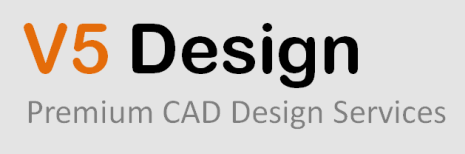Site mit Plugi POLYLANG uebersetzen
Einrichtung
Wenn das Plugin installiert und aktiviert wurde, finden Sie im Dashboard unter „Einstellungen“ einen neuen Menüpunkt „Sprachen“.
Hier können Sie über das Dropdown-Menü alle Sprachen hinzufügen, die für Ihre Website verwendet werden sollen:
Unter dem Reiter „Einstellungen“ können Sie dann weitere Einstellungen vornehmen. Unter anderem können Sie hier vorgeben, wie der Permalink (also die Adresse zu den einzelnen Seiten oder Beiträgen Ihrer Website) erstellt werden soll und in welcher Sprache die Startseite der Website angezeigt werden soll.
Ich denke, die Erläuterungen auf dieser Seite sind ziemlich selbsterklärend, deswegen gehe ich nicht noch einmal auf jeden Punkt im Einzelnen ein:
Nun können Sie damit beginnen, Ihre Website mit Inhalten zu füllen.
Inhalte in mehreren Sprachen anlegen
Wenn Sie nach Aktivierung von Polylang eine neue Seite oder einen neuen Beitrag erstellen, finden Sie im Editor auf der rechten Seite eine neue Box, mit der Sie die Sprachangaben der jeweiligen Inhalte definieren können:
Über das Dropdown können Sie die Sprache auswählen, in der Sie den jeweiligen Inhalt gerade erfassen. Wenn Sie dann die Übersetzung in einer anderen Sprache anlegen wollen, klicken Sie einfach nach dem Speichern der Seite auf das entsprechende Flaggensymbol. Dann öffnet sich der Editor für eine neue Seite, die direkt mit der vorher erstellten Seite verknüpft ist.
Oder wählen Sie im Dropdown die übersetzte Seite aus, wenn Sie diese vorher bereits angelegt hatten.
In der Seitenübersicht („Seiten“ -> „Alle Seiten“) können Sie auf einen Blick sehen, für welche Ihrer Seiten es bereits Übersetzungen gibt.
Wenn es noch keine Übersetzung gibt, genügt ein Klick auf das „+“ hinter der zu übersetzenden Seite, um eine neue Seite zu erstellen die direkt verknüpft ist.